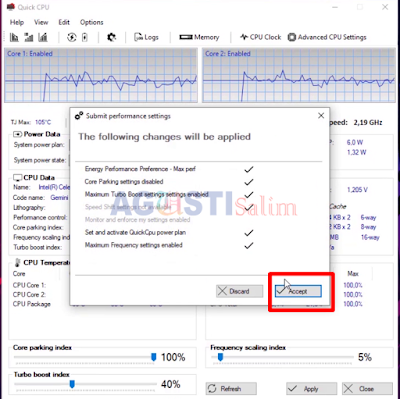Anda merasa Laptop / Komputer Anda lemot, Lelet dan kecepatan Processornya sangat lamban. Terus Anda ingin Kecepatan Processor Laptop / PC anda bisa naik? Nah, Anda membaca Artike yang tepat. Kecepatan Processor sebenarnya tidak akan bermasalah jika Anda menggunakan Laptop / Komputer hanya sebatas pengoprasian ringat seperti Streaming Video, Youtube, Googling, Dengerin lagu dan semacamnya, namun ini akan sangat bermasalah jika kalian Adalah seorang yang menggunakan Laptop / PC nya untuk mengoprasikan software berat.
Dengan kecepatan Processor yang tinggi ini tentu akan sangat membantu pekerjaan Anda dalam menjalankan Program yang berat tersebut. Seperti di sini saya menggunakan berbagai macam Program Aplikasi untuk mendesain gambar bangunan seperti Lumion, AutoCAD 3D, ARCHICAD Vray dan sejenisnya yang sangat mengandalkan Processor dalam menjalankanya dan Software yang saya sebut kan itu merupakan tergolong ke dalam software yang berat. Dan terkadang saya juga menggunakannya untuk bermain game – game kekinian yang yang kalian tahu sendiri kalau game – game jaman sekarang ini gimana kan?
Oke, Sehingga Processor dengan kecepatan yang tinggi akan membuat pekerjaan yang di jalankan oleh Sofware – Software di atas akan lebih baik dan lebih maksimal sehingga akan jadi lebih cepat dari biasanya. Nah, setelah Anda mengetahui kelebihan meningkatkan kecepatan Processor, maka sekarang apakah Anda tertarik untuk meningkatkan Processor yang ada pada lapto / Komputer yang Anda gunakan? Jika ya? Mari langsung saja simak tutorialnya di bawah ini.
Meningkatkan Kecepatan Processor tanpa OC (Over Clock)
Dalam meingkatkan Kecepatan Processor kali ini, saya tidak banyak melakukan setting pada bios seperti biasanya (Over Clock), namun cara kali ini sangatlah mudah dan simple hanya menggunakan satu buah software. Software yang saya gunakan ini bernama Quick CPU, software ini sangat ringat jadi tidak akan bermasalah untuk Anda yang menggunakan Laptop Low End dan tanpa takut hang, lag dan sebagainya. Okelah langsung saja simak caranya di bawah ini.
1. Silahkan download terlebih dahulu Software Quick CPU nya dengan mengklik link download di bawah ini.
2. Kemudian jika file nya sudah terdownload, langung saja Anda Extrak File tersebut dengan cara pilih File tersebut kemudian klik kanan > Pilih Extrak File.
3. Jika sudah di Extrat, langkah selanjutnya ialah Anda masuk ke dalam folder hasil ekstrakan yang tadi, Anda pilih pada folder sesuai dengan Arsitektur Processor yang Anda gunakan, jika Processor nya menggunakan Windows 10 32 bit pilih Folder yang x32, sedang kan jika kalian menggunakan Windows 10 64 bit, pilh saja yang Folder 64 bit.
4. Setelah masuk ke dalam Folder yang di pilih, di sana akan terdapat sebuah file installer untuk Software Quick CPU nya, langsung Anda install dengan cara Dobble klik atau klik kanan kemudian pilih Install.
5. Cara installnya cukup mudah Anda hanya perlu mengkliks Next > Ceklis tulisan I ACCEP THE (Bla bla) > Next > Next > Install. Silahkan Anda tunggu hingga proses installasi nya selesai, jika sudah selesai langkah terakhir Anda Klik Finish.
6. Setelah Proses intsallasinya sudah selesai, silahkan Anda buka Aplikasi Qucik CPUnya.
Pada tampilan halaman utama dari Aplikasi Quick CPU ini untuk meningkatkan kecepatan dari Processor maka Anda klik pada menu Power Data > System Power Plan, maka Anda akan di tampilkan sebuah menu pilihan Seimbang, nah jika seperti ini berarti Anda belum bisa meningkatkan kecepatan Processornya, nah untuk mengatasi hal tersebut kalian ikuti tutorial di bawah ini.
7. Buka CMD dengan cara Klik kanan, sebelumnya kalian close dulu dari Aplikasi Quick CPU nya, kemudian pilih Run As administrator, hal ini wajib menjalankan dengan Run As administrator!
8. Pada tampilan halaman CMD, langsung saja Anda masukan kode berikut ini di halam CMD tersebut lalu tekan Enter dan tunggu hingga proses nya selesai.
powercfg -duplicatescheme e9a42b02-d5df-448d-aa00-03f14749eb61
9. Jika pengaktifan kode dengan CMD nya sudah selesai, maka langkah selanjutnya yang perlu Anda lakukan ialah membuka kembali Aplikasi Quick CPUnya.
10. Pada tampilan Halaman Quick CPU, kembali Anda menuju ke Power Data > System Power Plan, pada pilihan menu ke bawah kalian pilih Performa Terbaik > Lalu klik Set As Aktive untuk mengaktifkan pengaturan tersebut > Kemudian klik Apply.
Maka secara otomatis System pada laptop Anda akan menyesuaikan dengan pengaturan yang telah di setting di Aplikasi Quick CPU tersebut. Dengan Anda memilih settingan Perforam terbaik berarti Anda telah meningkatkan kinerja CPU di Laptop / PC dengan dengan mode Pintar, artinya jika Anda memilih Settingan dengan Performa Terbaik tersebut maka System pada PC / Laptop Anda akan mengatur dengan sendirinya apakah Core yang ada dalam Processornya akan di gunakan berapa, jika Core pada Processor di perlukan semuanya maka semua Core akan di aktifkan sebaliknya jika ada Core yang tidak di perlukan maka akan otomatis di matikan hal ini juga bisa membantu menghemat daya pada Laptop yang jika dalam ke adaan Iddle.
Namun jika Anda menginginkan Performanya tidak naik turun secara otomatis tersebut dengan artian Anda inginya Performa pada Laptop / PC nya selalu berada di maksimal, maka Anda bisa memilih settingan yang ada di atas tampilan Quick CPU, kalian pilih settingan yang bergambarkan Icon trafick naik seperti gambar di bawah ini.
Nah, jika Anda sudah merasa bosan dengan settingan yang di atas dan ingin mengembalikan kesettingan semula, caranya cukup mudah kok, kalian pilih pada Sytem Power Data > System Power Plan dan ubah menunya menjadi pilihan Seimbang, maka secara otomatis settingan daya yang ada di PC / Laptop Anda kembali ke pada kedaan semula.
Untuk kekurangan dari cara di atas ini hampir tidak ada ya, dan tidak akan menimbulkan resiko kerusakan pada Hardwarenya juga karena ini sama sekali tidak mengubah settinganya ke Abnormal alias cara ini masih Normal dan bisa di terima oleh System pada PC / Laptop Anda termasuk pada bagian Hardware. Jadi tunggu apalagi? Buruan tingkatkan performa PC / Laptop kalian dengan cara sederhana di atas. Keep Calm and Enjoy.
Jika Anda merasa tutorial di atas kurang jelas, bisa tonton video di bawah ini :